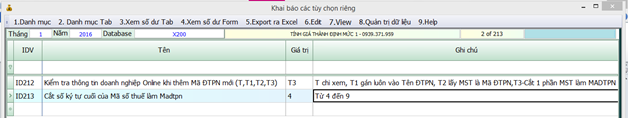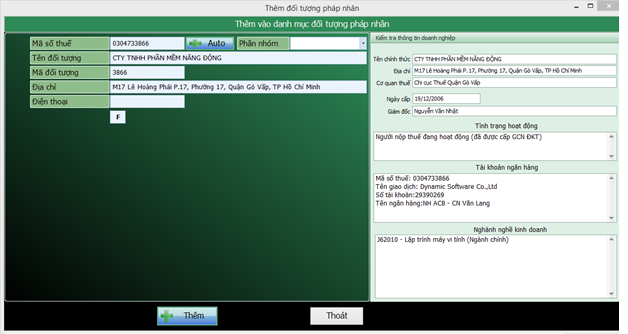Hiện tại Smart Pro đã cho cập nhật thêm các tính năng mới hiệu quả hơn cho người dùng giúp rút ngắn được rất nhiều thời gian làm việc, một trong số đó là có chức năng tự động load các thông tin như Tên Công ty, địa chỉ,.. thông qua mã số thuế. Bên cạnh đó, Smart Pro cũng đã có chức năng tự động tách số đuôi của mã số thuế làm mã đối tượng pháp nhân giúp cho việc tìm kiếm đối tượng pháp nhân trở nên nhanh chóng hơn. Để sử dụng chức năng này, bạn có thể làm theo hướng dẫn dưới đây:
– Bước 1: Bạn vào mục Nhập phát sinh / Khai báo thông tin / Khai báo các tùy chọn riêng sau đó bấm đúp hoặc nhấn phím Enter để mở
– Bước 2: Ở trong bảng mà chúng ta vừa mở ra, bạn di chuyển xuống cuối bảng để tìm ID212 (Kiểm tra thông tin doanh nghiệp Online khi thêm Mã ĐTPN mới (T,T1,T2,T3)) và ID213 (Cắt số ký tự cuối của Mã số thuế làm Madtpn). Ở đây ta có ID212 là chức năng mới về kiểm tra online thông tin doanh nghiệp và load các thông tin đó vào form thêm danh mục đối tượng pháp nhân tự động nếu chúng ta chọn một trong các tùy chọn sau đây:
- T: Chỉ xem (nghĩa là chỉ xem thông tin chứ không có gán vào các ô tên đối tượng, mã đối tượng, địa chỉ,…)
- T1: Gán luôn và tên đối tượng pháp nhân và cố định mã đối tượng mà ta đã quy ước từ trước đó.
- T2: Lấy mã số thuế làm mã đối tượng pháp nhân. Với tuỳ chọn T2 này Smart Pro sẽ gán luôn mã số thuế làm mã đối tượng pháp nhân.
- T3: Cắt một phần mã số thuế để làm mã đối tượng pháp nhân. Đa số các doanh nghiệp hiện nay áp dụng tuỳ chọn T3 này để gán mã đối tượng pháp nhân.
- Để dùng được T3 thì bạn phải chọn ID212 là T3 và tuỳ chỉnh ID213 vì nó sẽ quyết định lấy bao nhiêu kí tự trong mã số thuế làm mã Đối tượng pháp nhân do đó bạn hãy lưu ý gán vào giá trị phù hợp. Đa số doanh nghiệp hiện nay chọn 4 hoặc 5 số đuôi của mã số thuế để làm mã đối tượng pháp nhân.
– Bước 3: Sau khi đã cài đặt xong các tùy chọn, bạn có thể nhập phát sinh bình thương và ở ô Mã KH sẽ có sự thay đổi vì có thêm một cửa sổ hiện thông tin doanh nghiệp khi chúng ta gõ mã số thuế để tra cứu online.
Hình trên là một ví dụ về cách sử dụng tuỳ chọn T3 của ID212 để tạo Mã Đối tượng pháp nhân.
- Theo đó ở màn hình nhập phát sinh bạn thao tác như cách thường làm, phần mềm sẽ lấy 4 số đuôi mã số thuế để tạo mã theo tuỳ chọn giá trị 4 gán vào ID213. Nếu nhập đúng mã số thuế thì thông tin sẽ hiển thị ra và bạn chỉ việc tiếp tục nhập liệu bình thường. Ngược lại nếu mã chưa được tạo thì smart sẽ ra thông báo và bạn làm theo là được.
- Khi xuất hiện Form Thêm đối tượng pháp nhân như hình mình họa, bạn chỉ cần gõ mã số thuế rồi nhấn Enter là phần mềm sẽ tự động tìm kiếm rồi load vào luôn cho bạn nhé. Bên cạnh dó bạn cũng có thể kiểm tra thêm trạng thái Doanh nghiệp bạn giao dịch phát sinh các nghiệp vụ kinh tế.
- Khi bạn kiểm tra đúng thông tin thì chỉ việc enter đến nút Thêm là hoàn thành việc tạo mã đối tượng pháp nhân.